Agregar segmento de contabilidad general
Para crear un segmento de contabilidad general, ve al módulo Gestor de configuración en la parte superior de tu pantalla.
Luego haz clic en Agregar segmento de CG desde Segmentos de CG en el menú de navegación del lado izquierdo.
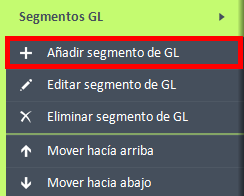
La ventana Editor de segmento de CG se abrirá, y puedes agregar:
- Título – ingresa el título del segmento de CG que se mostrará a los usuarios
- Marca la casilla para las opciones de:
- Bloquear este segmento de CG - Esto bloquea el código para que no se pueda cambiar si se proporciona un valor predeterminado en el Gestor de usuarios y grupos a un usuario.
- Mostrar descripción en vista previa de impresión de informe Desde la tabla Códigos de CG, puedes agregar los códigos que se vincularán a este segmento de CG.
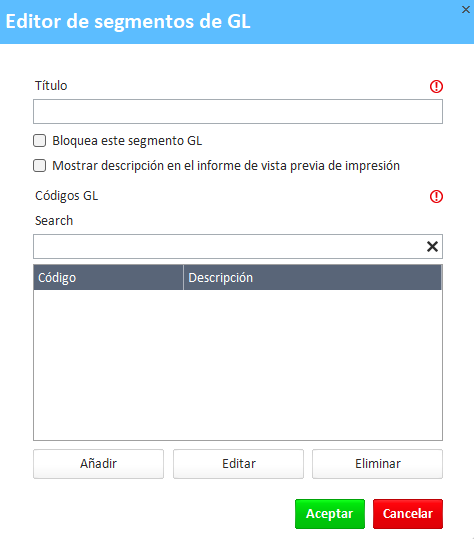
Si no tienes códigos de CG, puedes crear uno haciendo clic en el botón Agregar debajo de la tabla Códigos de CG. Esto abrirá la ventana Editor de código de CG:
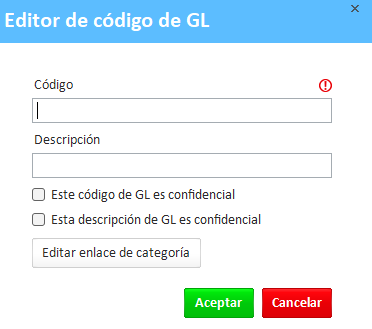
Desde aquí, puedes crear el código de CG ingresando:
- Código - ingresa el número de código
- Descripción - ingresa la descripción de este código de CG para identificar rápidamente para qué es este código de CG. También puedes marcar las casillas para:
- Este código de CG es confidencial – si deseas hacer que este código de CG sea confidencial (por ejemplo, mostrado como ****)
- Esta descripción de CG es confidencial - si deseas hacer que la descripción de este código de CG sea confidencial (por ejemplo, mostrada como ****) También tendrás la opción de vincular este código de CG que estás creando/modificando a una categoría. Para hacerlo, haz clic en el botón Editar vinculación de categoría.
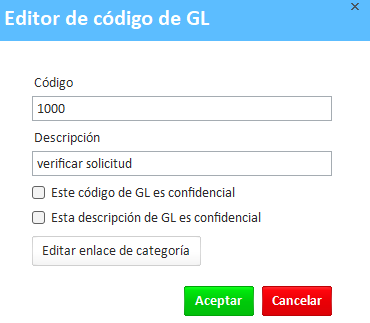
La ventana Vinculación de categoría del código de CG se abrirá:
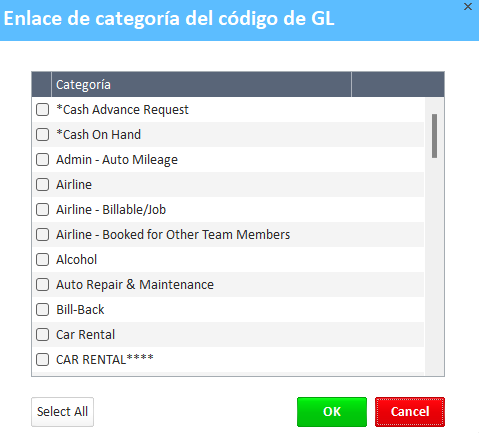
Note: An account or GL Code typically binds to one Category. Codes like Departments, Entities, Locations, or Cost Centers usually bind to all or many categories.
Select any categories you want to link/bind to this GL code. You may also click on the Select All button to link all the categories to the GL code.
Once you enter all the necessary information, click OK to save the GL Code.
If the GL Code you created already exists, you will get a message notifying you about it.
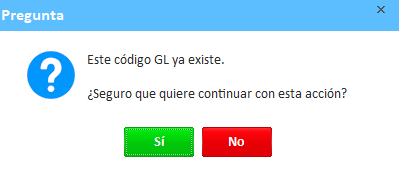
Si ya tienes códigos de CG en tu tabla de códigos de CG, selecciona los códigos que pertenecen al segmento de CG que estás creando.
Si necesitas modificar algún código de CG existente, selecciona primero el código de CG, luego haz clic en el botón editar debajo de la tabla Códigos de CG.
La ventana Editor de código de CG se abrirá y podrás actualizar cualquier información necesaria. Haz clic en Aceptar para guardar las modificaciones.
Si ya no necesitas un código de CG bajo un segmento de CG, puedes eliminarlo haciendo clic en el botón Eliminar debajo de la tabla Códigos de CG.
Aparecerá una ventana de confirmación pidiéndote que confirmes la eliminación.
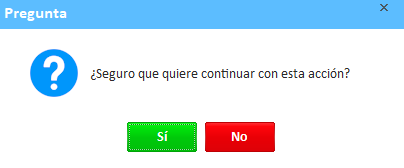
Haz clic en Sí para confirmar la eliminación.
Haz clic en Aceptar para guardar el segmento de CG o en Cancelar para descartar.